Hårddiskens verkliga hastighet är inte alltid lika med det värde som tillverkaren anger på rutan. Det finns många program att verifiera, men inte alla kan visa riktigt sanningsenliga data.
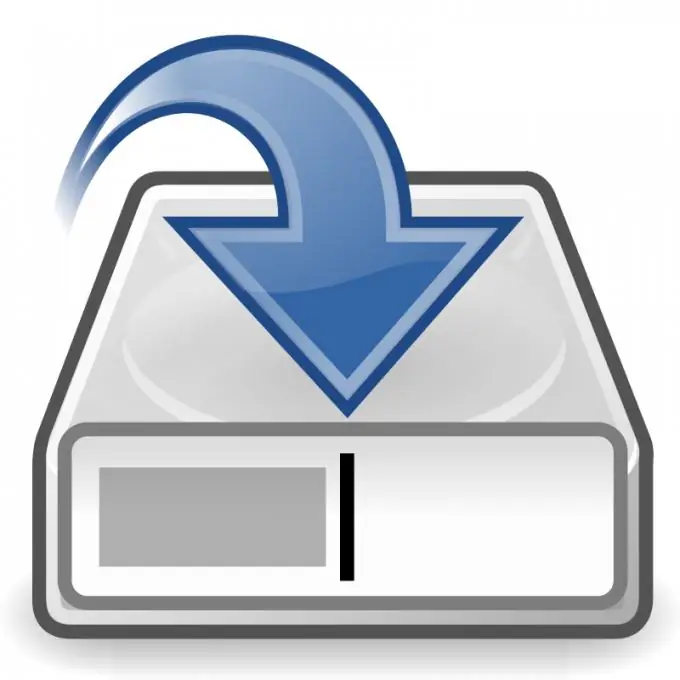
Nödvändig
HD Tune-programvara
Instruktioner
Steg 1
Redan med namnet på programmet kan du bestämma för vilka syften det skapades. Skillnaden mellan HD Tune och andra är dess låga vikt (endast 640 Kb) och ett stort antal parametrar som visas. Det kan skanna hela disken för fel, inte bara partitioner, som de flesta liknande program gör. Det är också värt att notera ytterligare ett plus - konstant temperaturövervakning.
Steg 2
För att ladda ner programmet, gå till följande länk https://www.hdtune.com/download.html och välj avsnittet HD Tune (freeware). Efter installationen dubbelklickar du på hårddiskikonen på skrivbordet. Välj det hårddisk som du vill testa i fönstret som öppnas, förutsatt att det finns flera av dem.
Steg 3
I det aktuella fönstret kan du se flera flikar, var och en av dem används som ett separat test. Ovanför dessa flikar finns knapparna för att arbeta med Urklipp (kopiera, klistra in och klipp ut), liksom inställningsmenyn och avsluta-knappen. För att börja skanna, stanna kvar på samma flik och klicka på Start-knappen.
Steg 4
Efter att ha väntat en stund visas ett diagram i fönstret som visar hårddiskens tillstånd och beteende under testet. När operationen är klar ser du resultaten visas till höger i fönstret. För att spara resultaten, klicka på ikonen Kopiera information till Urklipp från knappblocket för att arbeta med urklipp.
Steg 5
Om du har misstankar relaterade till hur din disk fungerar, rekommenderas att du lägger upp resultaten på ett temaforum för att få råd från specialister. Det bör noteras att de data som erhålls med sådana program inte kan anses vara 100% korrekta, det finns alltid ett litet fel. Allt beror på miljöförhållandena: temperatur, fuktighet etc.






